Σημαντικό: Αυτή η δυνατότητα δεν είναι διαθέσιμη στο Office σε υπολογιστή με Windows RT. Το Ερώτημα διατίθεται μόνο στις εκδόσεις Office Professional Plus και Εφαρμογές Microsoft 365 για μεγάλες επιχειρήσεις. Θέλετε να μάθετε ποια έκδοση του Office χρησιμοποιείτε;
Η ανάλυση ενός βιβλίου εργασίας παρέχει μια ολοκληρωμένη ανάλυση της δομής της λογικής του και της κατάστασης σφάλματος. Αυτές οι πληροφορίες μπορεί να είναι απαραίτητες για την αξιολόγηση του πιθανού κινδύνου και της επίδρασης του βιβλίου εργασίας στον οργανισμό σας. Ίσως χρειαστεί να ενεργοποιήσετε το πρόσθετο Inquire υπολογιστικού φύλλου, το οποίο καθιστά διαθέσιμη την εντολή Workbook Analysis.
-
Κάντε κλικ στα στοιχεία Αρχείο > Επιλογές > Πρόσθετα.
-
Βεβαιωθείτε ότι το στοιχείο Πρόσθετα COM είναι επιλεγμένο στο πλαίσιο Διαχείριση και κάντε κλικ στο κουμπί Μετάβαση.

-
Στο παράθυρο διαλόγου Πρόσθετα COM βεβαιωθείτε ότι είναι επιλεγμένο το πλαίσιο δίπλα στην επιλογή Πρόσθετο Inquire.Αφού ενεργοποιηθεί το πρόσθετο, η καρτέλα Ερώτημα θα εμφανιστεί στο Excel.
Σημείωση: Εάν δεν βλέπετε μια καταχώρηση για το πρόσθετο Inquire στο παράθυρο διαλόγου Πρόσθετα COM , αυτό συμβαίνει επειδή η έκδοση του Office ή του Excel που διαθέτετε δεν την περιλαμβάνει ή ο διαχειριστής συστήματος της εταιρείας σας την έχει καταστήσει μη διαθέσιμη.
Έναρξη ανάλυσης βιβλίου εργασίας
-
Στο Excel, κάντε κλικ στην επιλογή Ερώτημα > Ανάλυση βιβλίου εργασίας.
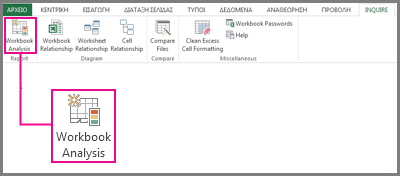
-
Εάν σας ζητηθεί, αποθηκεύστε το βιβλίο εργασίας.Ανάλογα με το μέγεθος και την πολυπλοκότητα του βιβλίου εργασίας σας, μπορεί να χρειαστούν από λίγα δευτερόλεπτα έως αρκετά λεπτά για να εμφανιστεί η αναφορά. Αυτό το παράδειγμα δείχνει ένα βιβλίο εργασίας με 98 τύπους, 2 κρυφά φύλλα, 1 συνδεδεμένο βιβλίο εργασίας, 1 σύνδεση δεδομένων σε ένα εξωτερικό αρχείο, 1 τύπο πίνακα και 2 τύπους που έχουν ως αποτέλεσμα σφάλματα.
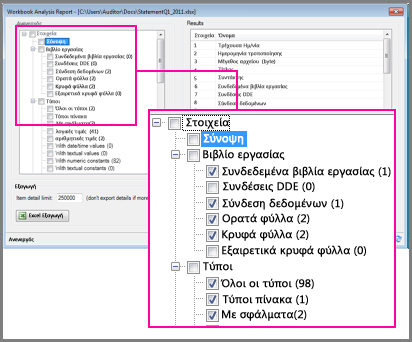
-
Επιλέξτε μια κατηγορία για να δείτε περισσότερες λεπτομέρειες σχετικά με αυτήν, όπως το σχετικό φύλλο εργασίας, το κελί ή την περιοχή κελιών, τις συνδέσεις δεδομένων, τους τύπους ή τα σφάλματα.
Η αναφορά έχει τις ακόλουθες κατηγορίες:
-
Σύνοψη – γενικές πληροφορίες σχετικά με τη δομή και το περιεχόμενο του βιβλίου εργασίας
-
Βιβλίο εργασίας (με υποκατηγορίες) – γενικά στατιστικά στοιχεία βιβλίου εργασίας
-
Τύποι (με υποκατηγορίες) – συγκεκριμένες πληροφορίες σχετικά με τους τύπους στο βιβλίο εργασίας
-
Κελιά (με υποκατηγορίες) – συγκεκριμένες πληροφορίες σχετικά με τα κελιά στο βιβλίο εργασίας
-
Περιοχές (με υποκατηγορίες) – συγκεκριμένες πληροφορίες σχετικά με περιοχές στο βιβλίο εργασίας
-
Προειδοποιήσεις – διάφοροι τύποι προειδοποιήσεων σχετικά με τη δομή και το περιεχόμενο του βιβλίου εργασίας
Σε αυτό το παράδειγμα, η επιλογή της υποκατηγορίας Συνδέσεις δεδομένων μηδενίζει, επιτρέποντάς σας να δείτε λεπτομέρειες σχετικά με την εξωτερική σύνδεση. Αυτό δείχνει ότι το βιβλίο εργασίας είναι συνδεδεμένο με ένα αρχείο κειμένου με το όνομα Customers.txt αποθηκευμένο στον σκληρό δίσκο του χρήστη.
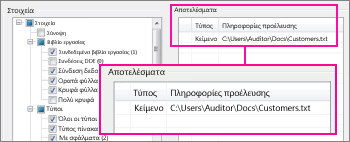
Σημείωση Εάν ένα φύλλο μέσα σε ένα βιβλίο εργασίας έχει περισσότερα από 100 εκατομμύρια κελιά στην περιοχή που χρησιμοποιείται, δεν είναι δυνατή η επεξεργασία ολόκληρου του βιβλίου εργασίας και εμφανίζεται ένα μήνυμα σφάλματος.
Μπορείτε να εξαγάγετε τα δεδομένα σε μια έκθεση, κάνοντας κλικ στο κουμπί Εξαγωγή του Excel. Αυτό δημιουργεί ένα βιβλίο εργασίας που περιέχει τα δεδομένα ανάλυσης βιβλίου εργασίας σε μορφή που μπορείτε να χρησιμοποιήσετε για να τεκμηριώσετε το αρχείο θέματος.










